使用Turbo Integrator创建维度
Turbo Integrator是TM1内建的ETL工具。在此模块中生成的Turbo 脚本,以及来自不同数据源的数据,可以被导出、转化、加载到TM1 cube中。
Turbo Integrator的主要对象为Turbo Integrator 进程(Process),其主要用途为:
- 创建和维护维度。
- 加载数据到cube中。
这些进程可以手动运行,也可以定时运行。Turbo Integrator 进程可以从各种不同数据源中加载数据,比如CSV,ODBC,其他TM1对象等等。
本文,我们将一起使用TI进程创建维度。
准备工作
TM1 Admin Server 和 DemoData TM1 Server 处在运行状态。
操作步骤
- 使用Architect连接DemoData。
- 右击“进程”,点击“创建新进程”。
- 选择数据源类型为“文本”。
- 点击“浏览”按钮,选择<TM1_Install_Dir>\samples\tm1\GO_New_Stores\translation files\excelfiles\products.csv
- 编辑“标题记录数”值为“1”。
- 点击“预览”按钮,此时对话框看起来应该如下图:
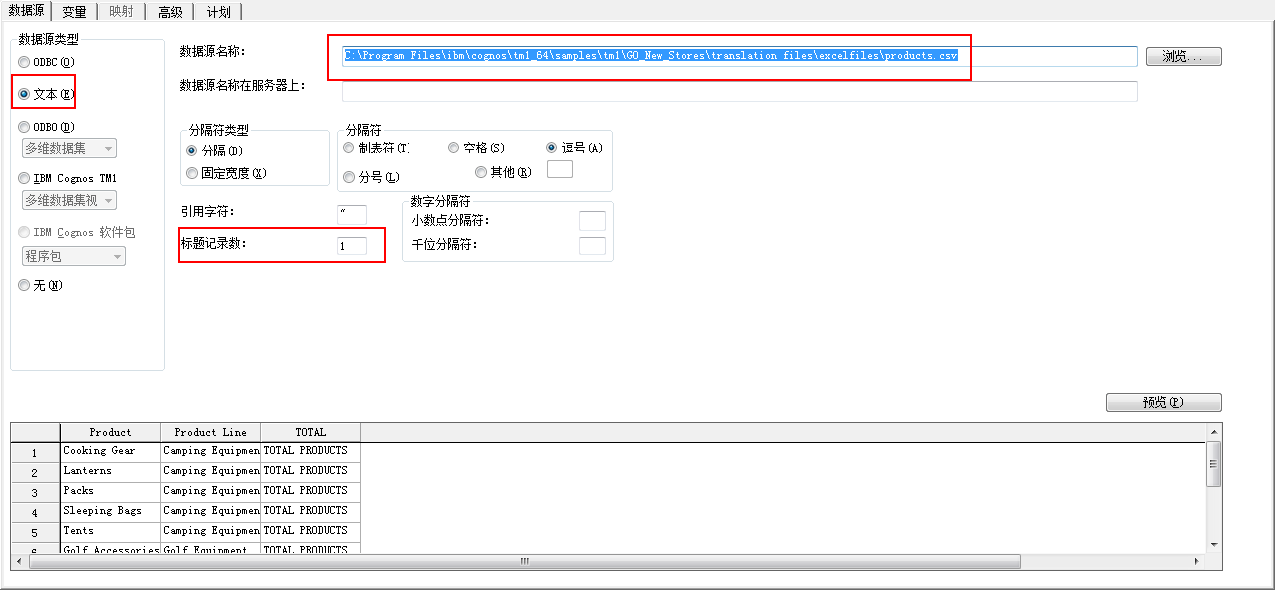 31.png
31.png - 点击“变量”标签,编辑变量如下图:
 32.png
32.png
第一行内容,名为vProducts的变量表示了叶级(Leaf Level)元素。因此,其“内容”项,我们选择“元素”。变量的“内容”列,标识着数据如何在TI进程中使用,转化以及映射。关于“内容”列中的选项,下面予以说明:
忽略(Ignore):忽略此列的内容;
元素(Element):;列被转化为叶级元素;
合并(Consolidation):列被转化为合并元素,并且是某些元素的父级;
数据(Data):列中包含用于构建cube的数据值;
属性(Attribute):列中包含元素属性;
其他(Other):列值不落在以上所有种类中,一般用作表达式的客户变量。
- 点击“映射”标签,再点击其中的“维度”标签。此标签中的内容指定了源数据和维度中叶级元素之间的映射。
- 编辑维度名称为“Products”,选择动作为“创建”,编辑元素顺序为“按层次结构”。此时,对话框看起来应该如下图:
 33.png
33.png - 点击“合并”标签。此标签指定了源数据和目标维度中的“合并”元素之间的映射关系。
- 编辑“合并”标签内容如下图:
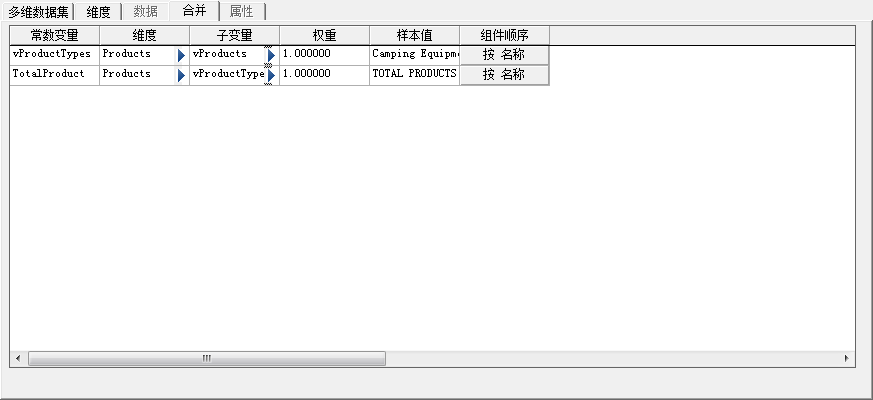 34.png
34.png - 点击“保存”按钮,输入进程名称为“CreateProductCSV”。
- 点击“运行”按钮。然后关闭 TI 对话框。
- 在服务器浏览器中,可以看到,一个新的,名为“Products”的维度被创建了。双击此维度,查看其层级结构:
 35.png
35.png - 新建名为Channels.csv的文件,内容为:
 36.png
36.png - 使用Channel.csv文件,按照创建Products维度的方法,创建Channels维度。
著作权归作者所有
如果觉得我的文章对您有用,请点赞。您的支持将鼓励我继续创作!
赞4Ctrl+Enter 发表
作者其他文章
评论 0 · 赞 2
评论 0 · 赞 1
评论 0 · 赞 0
评论 1 · 赞 2
评论 0 · 赞 1
添加新评论0 条评论